So verwenden Sie Handoff zwischen Apple-Geräten
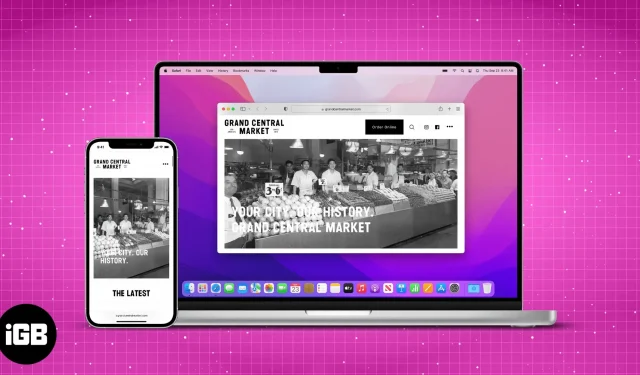
Es lässt sich nicht leugnen, dass Apple dank der vielen integrierten Funktionen seiner Geräte und Dienste über eines der besten Ökosysteme auf dem Markt verfügt. Darunter gibt es eine, die Sie kennen müssen, wenn Sie das Ökosystem optimal nutzen möchten. Und es heißt Handoff.
Handoff ist eine Funktion, mit der Sie zwischen Apple-Geräten wechseln und dort weitermachen können, wo Sie aufgehört haben. Wenn Sie im Apple-Ökosystem tätig sind, sollten Sie sich dies unbedingt ansehen. Damit Handoff funktioniert, müssen Ihre Apple-Geräte mit derselben Apple-ID registriert sein.
Was ist diese Funktion und wie kann sie Ihren Alltag erleichtern? Begleiten Sie mich, wenn ich alle Funktionen von Handoff erkunde und erfahre, wie Sie es auf Apple-Geräten verwenden können.
- Welche Apple-Geräte unterstützen Handoff?
- So richten Sie die Übergabe auf Apple-Geräten ein
- Verwenden Sie Handoff auf Apple-Geräten
- So deaktivieren Sie Handoff auf dem iPhone
Welche Apple-Geräte unterstützen Handoff?
Handoff ist eine Funktion, die es schon viel länger gibt, als Sie denken. Glauben Sie mir nicht? Dann werfen wir einen Blick auf alle Apple-Geräte, die Handoff unterstützen.
iPhone, iPad und iPod mit Handoff
- iPhone: iPhone 5 oder höher
- iPad Pro: alle Modelle
- iPad: 4. Generation oder höher
- iPad Air: alle Modelle
- iPad mini: alle Modelle
- iPod touch: iPod touch der 5. Generation oder höher
Handoff-fähige Mac-Computer (OS X Yosemite oder höher)
- MacBook 2015 und höher
- MacBook Pro 2012 und neuer
- MacBook Air 2012 und neuer
- Mac mini 2012 und neuer
- iMac 2012 und höher
- iMac Pro
- Mac Pro 2013 und höher
- Studio-Mac
Darüber hinaus verfügen alle seit ihrer Einführung veröffentlichten Apple Watch-Modelle über Handoff-Unterstützung.
So richten Sie die Übergabe auf Apple-Geräten ein
Nachdem Sie überprüft haben, dass Ihr Gerät für Handoff geeignet ist, sehen wir uns nun an, wie Sie es auf Ihren Apple-Geräten einrichten können. Bevor wir die Daten jedoch bearbeiten, stellen Sie bitte Folgendes sicher:
Voraussetzungen für die Verwendung von Handoff
- Alle Ihre Apple-Geräte sind mit derselben Apple-ID angemeldet.
- Alle Geräte sind mit WLAN verbunden.
- Schalten Sie Bluetooth ein und stellen Sie sicher, dass die Reichweite weniger als 10 Meter beträgt.
Darüber hinaus müssen Sie Handoff auf allen Ihren Geräten aktivieren. Aber wie geht das? Ich habe die Schritte für jedes Gerät unten aufgeführt.
Aktivieren Sie Handoff für Mac
- Klicken Sie auf das Apple-Symbol und wählen Sie Systemeinstellungen. Wählen Sie für macOS Monetary oder früher Systemeinstellungen aus.
- Wählen Sie Allgemein.
- Aktivieren Sie unten den Schalter „Übergabe zulassen“ zwischen diesem Mac und Ihren iCloud-Geräten. Aktivieren Sie für macOS Monetary oder früher dieselbe Einstellung.
Aktivieren Sie die Übergabe für iPhone, iPad und iPod touch.
- Einstellungen öffnen.
- Tippen Sie auf Allgemein.
- Wählen Sie AirPlay und Handover.
- Übergabe aktivieren.
So aktivieren Sie Handoff auf der Apple Watch
- Öffnen Sie die Uhr-App.
- Tippen Sie auf Allgemein.
- Scrollen Sie nach unten und aktivieren Sie „Übergabe aktivieren“.
Verwenden Sie Handoff auf Apple-Geräten
Nachdem Sie nun überprüft haben, dass Ihr Gerät Handoff unterstützt, und die Schritte zur Aktivierung auf Ihren Apple-Geräten befolgt haben, ist es an der Zeit, diese Funktion zu nutzen und uns das Leben zu erleichtern. Und hier sind die Anwendungen, die Handoff unterstützen.
Apps, die Handoff auf iPhone, iPad, Mac und Apple Watch unterstützen
- Kalender
- Kontakte
- Grundsatzrede
- Post
- Karten
- Zahlen
- Erinnerungen
- Safari, Seiten
So verwenden Sie Handoff zwischen iPhone, iPad und Mac
Der Aufgabenwechsel vom iPhone auf den Mac und umgekehrt ist viel einfacher als Sie denken. So können Sie diese Funktion aktivieren:
- Öffnen Sie eine App, die Handoff unterstützt. Jetzt öffnen wir Chrome auf dem iPhone.
- Benutzen Sie die App eine Weile und schließen Sie sie dann.
- Öffnen Sie nun dieselbe App auf einem anderen Gerät. Hier verwenden wir einen Mac.
- Das Symbol des vorherigen Geräts wird angezeigt. Klicken Sie auf das Symbol. Hier sehen Sie das iPhone-Symbol über Chrome auf dem Mac.
Auch wenn Sie einen anderen Browser verwenden, wird das Browser-Übergabesymbol über dem Standardbrowser auf dem Mac angezeigt. Dasselbe gilt für den Standardbrowser auf einem iPhone oder iPad, wenn Sie von einem Mac migrieren. Dasselbe gilt auch für andere Standard-Apps.
Automatisches AirPlay-Streaming aktivieren/deaktivieren
AirPlay-Streaming ist eine Funktion, mit der Benutzer Inhalte wie Fotos und Videos auf Apple TV streamen können. Wenn Sie es je nach Wunsch ein- oder ausschalten möchten, gehen Sie wie folgt vor:
- Einstellungen öffnen
- Klicken Sie auf Allgemein
- Wählen Sie Airplay und Handoff.
- Wählen Sie „AirPlay automatisch auf Fernseher streamen“ aus.
- Hier können Sie aus einer der folgenden Optionen wählen:
- Niemals: Dadurch werden alle AirPlay-Streaming-Aktivitäten gestoppt.
- Fragen: Dadurch wird Ihr iPhone gefragt, ob Sie diesen Dienst nutzen möchten.
- Automatisch: Wenn diese Funktion aktiviert ist, verbindet sich das iPhone automatisch mit Apple TV.
So deaktivieren Sie Handoff auf dem iPhone
Während wir im Handoff-Modus arbeiten und dieser nicht erfolgreich genug war, um Ihnen den Zugriff darauf zu ermöglichen, können Sie diese Funktion auch deaktivieren, wenn sie Sie nicht interessiert. So geht’s:
- Für iPhone, iPad und iPod touch: Gehen Sie zu Einstellungen → Allgemein → AirPlay & Handoff → Handoff deaktivieren.
- Für macOS Monterary oder höher: Öffnen Sie die Systemeinstellungen/Systemeinstellungen → Allgemein → deaktivieren Sie „Übergabe zulassen“ zwischen diesem Mac und Ihren iCloud-Geräten.
Das ist alles
Handoff ist eine großartige Funktion und ich hoffe, dieser Leitfaden hat Ihnen geholfen zu verstehen, was Handoff ist und wie Sie es auf iPhone, iPad, Mac und Apple Watch verwenden. Wenn Sie jedoch noch Anregungen oder Fragen haben, können Sie diese gerne in den Kommentaren stellen.
Schreibe einen Kommentar